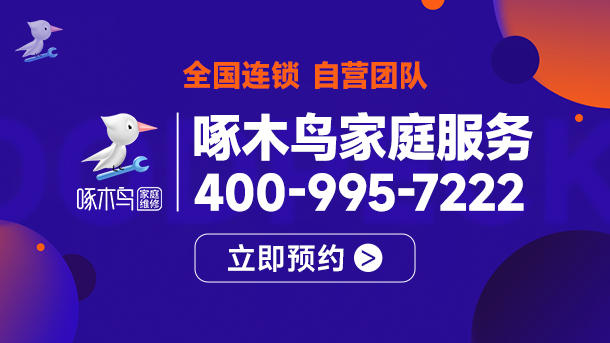电脑怎么看有没有显卡

电脑怎么看有没有显卡

上学的时候,大家对知识点应该都不陌生吧?知识点是指某个模块知识的重点、核心内容、关键部分。为了帮助大家更高效的学习,以下是小编为大家收集的电脑怎么看有没有显卡,欢迎阅读,希望大家能够喜欢。
电脑怎么看有没有显卡1 1、双击打开“计算机”。

2、点击“系统属性”。
3、点击“设备管理器”。
4、点击“显示适配器”。
5、如果下方只有一条信息,则只有集成显卡。
6、如果下方有两条信息,那就是有集成显卡和独立显卡。
电脑怎么看有没有显卡2 介绍一
查看电脑显卡,首先是在电脑界面用鼠标单击“开始”——“运行”,或按快捷键“Windows”+”R”,调出“运行”工具,会弹出一个对话框。其次,是在打开的.运行窗口里输入“dxdiag”命令,然后按确定,调出DirectX诊断工具,就可以看到有许多选项。第三,是在弹出的DirectX诊断工具里选择“显示”,即能查看到显卡相关的信息,包括名称、制造商、芯片类型,显存大小等。第四,是在查看了相关显卡信息后,您就清楚电脑的性能配置了,从而根据自己的需求可以适当地更换显卡提高电脑的运行速度。
介绍二
首先,要在电脑桌面上面鼠标右键点击我的电脑图标,然后在下拉菜单上面点击属性;点击属性以后进入到属性窗口,在属性窗口上面点击硬件;点击硬件以后进入到硬件窗口,在窗口上面的设备管理器栏里面点击设备管理器按钮;点击设备管理器按钮以后打开设备管理器窗口,在窗口上面点击最下面的显示卡左侧的加号;点击显示卡左侧的加号以后就会看到自己的电脑上面配置的显卡是什么样的了。或者是右键【我的电脑】→【属性】→【硬件】→【资源管理器】→【显示卡】,双击显卡型号,打开对话框,显示显卡信息。
热门服务推荐
热门问答
00
:00
后结束


 推荐
推荐
 推荐
推荐